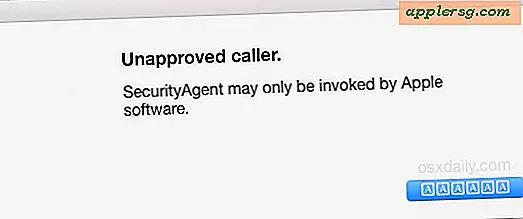Hoe kom ik in de veilige modus op een Sony Vaio?
Items die je nodig hebt
Windows XP
Windows 7
Sony's Vaio-lijn van laptops en desktopcomputers wordt geleverd met de nieuwste versie van Windows geïnstalleerd. Zelfs de best ontworpen Vaio-computer kan soms defect raken, soms in verband met een fout in Windows. Start uw Vaio-computer op in de "Veilige modus" van Windows om mogelijke probleemveroorzakende stuurprogramma's en programma's uit te schakelen, zodat u problemen met uw Sony-computer kunt oplossen en repareren.
Windows XP
Druk op de aan/uit-knop op de Sony Vaio-computer, meestal te vinden in de rechterbovenhoek van het toetsenbord van de laptop of op de toren van het bureaublad. Als uw computer al is ingeschakeld, drukt u op 'Start' in de linkerbenedenhoek van Windows XP en drukt u op 'Computer uitschakelen'. Er verschijnt een nieuw venster. Druk op het groene pictogram "Opnieuw opstarten".
Houd de F8-toets op het toetsenbord van je Sony Vaio ingedrukt zodra het scherm van je computer donker wordt. Er verschijnt een nieuw venster met het label 'Geavanceerde opties voor Windows'.
Kies een van de vermelde opties voor Veilige modus. "Veilige modus" laadt het minimale aantal stuurprogramma's, terwijl "Veilige modus met netwerkmogelijkheden" ook uw netwerkvoorkeuren laadt. Druk op OK."
Windows 7
Druk op de aan/uit-knop van de Sony Vaio-computer als deze is uitgeschakeld, of start de computer opnieuw op. Klik op 'Start' in de linkerbenedenhoek van Windows 7 en kies 'Afsluiten'. Er verschijnt een nieuw venster. Druk op "Herstarten".
Houd de F8-toets van uw computer ingedrukt. Een menu genaamd "Geavanceerde opstartopties" wordt op het scherm gestart zodra het herstartproces is voltooid.
Kies "Veilige modus" of "Veilige modus met netwerkmogelijkheden" en druk op "OK".